本篇内容主要讲解“windows状态栏一直转圈如何解决”,感兴趣的朋友不妨来看看。本文介绍的方法操作简单快捷,实用性强。下面就让小编来带大家学习“windows状态栏一直转圈如何解决”吧!
方法一:
1、首先按下快捷键“ctrl+ESC+shift”打开任务管理器。
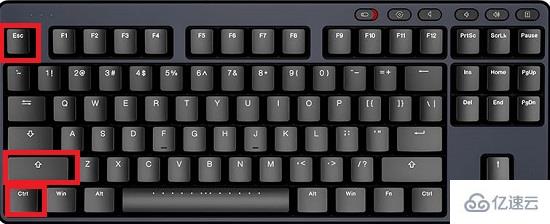
2、然后点击左上角的文件,选择“运行新任务”。
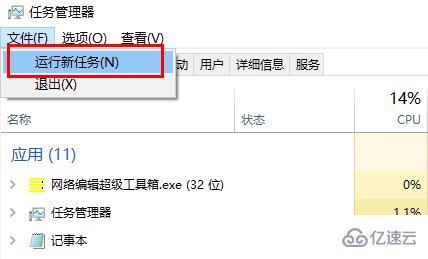
3、在里面输入代码:shutdown -r -t 5
即可在5秒之后重启计算机,看看之后能不能解决。
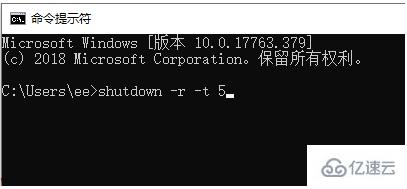
方法二:
1、按下快捷键“win+x”打开隐藏菜单,点击“windows powershell(管理员)”。
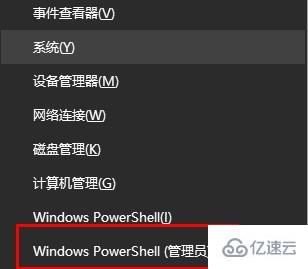
2、然后输入代码:
Get-AppXPackage -AllUsers | Foreach {Add-AppxPackage -DisableDevelopmentMode -Register “$($_.InstallLocation)\AppXManifest.xml”}
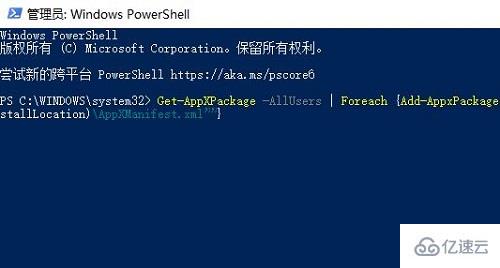
3、随后等待系统进行操作,大约2~10分钟即可搞定。
需要输入的代码都可以去直接的进行复制哟,非常的方便。
到此,相信大家对“windows状态栏一直转圈如何解决”有了更深的了解,不妨来实际操作一番吧!这里是亿速云网站,更多相关内容可以进入相关频道进行查询,关注我们,继续学习!
亿速云「云服务器」,即开即用、新一代英特尔至强铂金CPU、三副本存储NVMe SSD云盘,价格低至29元/月。点击查看>>
免责声明:本站发布的内容(图片、视频和文字)以原创、转载和分享为主,文章观点不代表本网站立场,如果涉及侵权请联系站长邮箱:is@yisu.com进行举报,并提供相关证据,一经查实,将立刻删除涉嫌侵权内容。